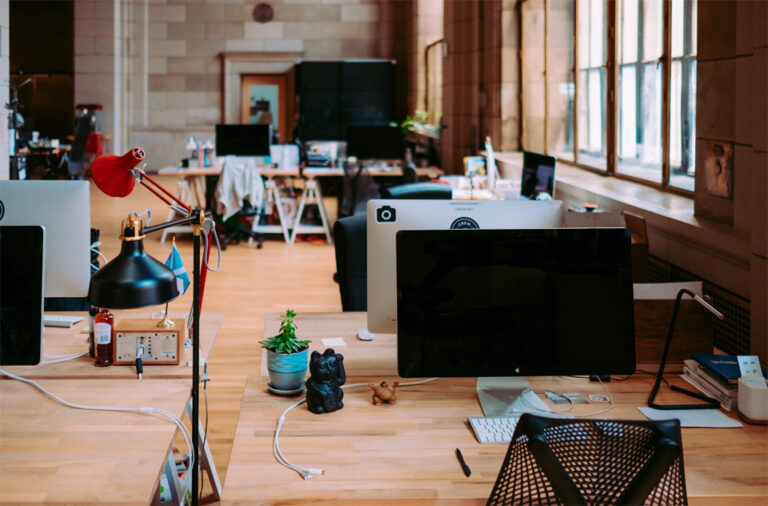Как успешно устранить ошибку отсутствия Msvcp110.dll за 9 шагов?
С момента появления Windows пользователей мучает ошибка «отсутствует DLL». Когда вы впервые замечаете ошибку без предварительного знания предмета, у вас возникает очень негативное ощущение, что проблема когда-либо будет решена.
Однако большинство ошибок DLL легко устранить. DLL — это просто «библиотека динамической компоновки», версия общей библиотеки Microsoft. Эта общая библиотека необходима для процесса сборки программы (который в настоящее время не запущен в вашей системе). В результате, когда вы загружаете распространяемый пакет Microsoft Visual C++, вы обычно получаете все, что вам нужно. Пакет содержит все компоненты времени выполнения, необходимые для программ, написанных на языке C++ с использованием среды разработки Visual Studio 2012.
Одной из таких ошибок является отсутствующая ошибка MSVCP110.DLL, с которой часто сталкиваются пользователи Windows 10/11 при запуске стороннего программного обеспечения. Эта проблема возникает из-за отсутствия файла DLL, необходимого для программного обеспечения, созданного с помощью Visual Studio 2012. Эта библиотека DLL обычно входит в состав пакета Microsoft Visual C++ Redistributable Update 4, которого у вас может не быть, если вы недавно обновили свою операционную систему.
Что такое Msvcp110.dll?
Msvcp110.dll — это компонент Microsoft Visual C++, необходимый для выполнения программ, созданных в Visual C++.
Для некоторых игр и приложений может потребоваться размещение файла в папке установки игры/приложения. Скопируйте его из системной папки Windows в папку приложения игры/установки, чтобы решить проблему. Используйте 32-битный dll-файл для 32-битного программного обеспечения и 64-битный dll-файл для 64-битного программного обеспечения.
Что такое ошибка Msvcp110.dll отсутствует?
Ошибки Msvcr110.dll вызваны событиями, которые приводят к удалению или повреждению DLL-файла msvcr110.
Ошибки Msvcr110.dll могут указывать на проблему с реестром, проблему с вирусом или вредоносным ПО, а в некоторых случаях даже на аппаратный сбой.
Эта ошибка DLL является одной из самых неприятных, поскольку рассматриваемый файл удаляется или перемещается не на свое место в процессе обновления и отображает одно из следующих сообщений об ошибке:
- Msvcp110.dll не найден
- Не удается зарегистрировать msvcp110.dll.
- Не удалось запустить это приложение, так как не найден файл msvcp110.dll. Переустановка приложения может решить проблему
- Не могу найти [PATH]\msvcp110.dll
- Файл msvcp110.dll отсутствует
- Msvcp110.dll нарушение прав доступа.
- Возникла проблема при запуске msvcp110.dll. Указанный модуль не может быть найден.
- Ошибка загрузки msvcp110.dll. Указанный модуль не может быть найден.
- Не могу начать [app]. Отсутствует необходимый компонент: msvcp110.dll. Пожалуйста, установите [app] опять таки
- Программа не может запуститься, так как MSVCP110.dll отсутствует на вашем компьютере. Попробуйте переустановить программу, чтобы решить эту проблему.
В большинстве случаев решением является переустановка msvcp110.dll в системную папку Windows на вашем компьютере. Некоторые программы, особенно компьютерные игры, требуют, чтобы файл DLL был помещен в папку установки игры/приложения. Контекст ошибки — это важная информация, которая поможет решить проблему.
Сообщения об ошибках Msvcp110.dll могут появляться при использовании или установке определенных программ, при загрузке или завершении работы Windows или даже во время установки Windows.
Что вызывает ошибку отсутствия Msvcp110.Dll?
Существует несколько причин отсутствия ошибки msvcp110.dll в Windows 10/11, в том числе:
- Поврежденные системные файлы
- Вирус или вредоносное ПО
- Устаревшая операционная система Windows
- Аппаратный сбой
- Проблемы с реестром
Теперь, когда вы знаете распространенные причины ошибки msvcp110.dll не найдена, давайте перейдем к действиям по устранению неполадок, которые необходимо предпринять для ее устранения.
Что делать с ошибкой отсутствия Msvcp110.dll в Windows 10/11?
Другие ошибки DLL имеют аналогичные сообщения, но связаны с другими файлами, поэтому не путайте ошибки msvcp110.dll с ошибками MSVCR110.dll или MSVCR71.dll.
Не рекомендуется загружать msvcp110.dll с веб-сайта загрузки DLL. Загрузка DLL-файла — плохая идея по целому ряду причин. Если вам нужна копия msvcp110.dll, вы должны получить ее из оригинального легального источника.
Вот несколько способов справиться с этой ошибкой:
Исправление № 1. Обновите распространяемый компонент Visual C++ для Visual Studio 2012.
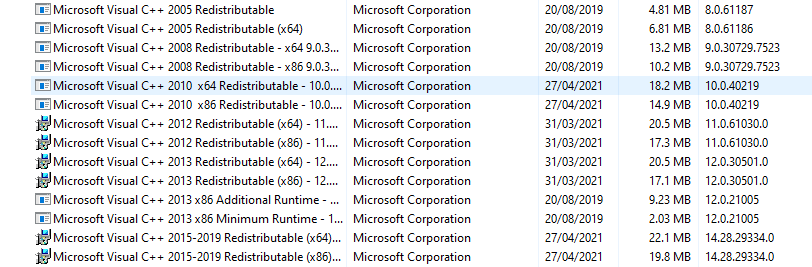
Скачайте и установите Распространяемый компонент Visual C++ для Visual Studio 2012, обновление 4 упаковка. Это заменит или восстановит msvcp110.dll самой последней копией Microsoft. Установите скачанный файл и перезагрузите компьютер.
Microsoft предлагает несколько вариантов загрузки этого обновления в зависимости от установленной версии Windows: x86 (32-разрядная версия) или x64 (64-разрядная версия). Использование этого обновления почти всегда устраняет ошибки msvcp110.dll. Если не помогло, переходите к следующему шагу.
Исправление № 2. Восстановите файл Msvcp110.dll.
Наиболее распространенная причина «отсутствующего» файла msvcp110.dll заключается в том, что вы случайно удалили его.
Если вы подозреваете, что случайно удалили файл, но уже очистили корзину, программа восстановления файлов может восстановить его.
Восстановление msvcp110.dll — это хорошая идея, только если вы уверены, что удалили файл правильно и что он работал правильно до того, как вы это сделали.
Исправление № 3. Запустите проверку системы на наличие вредоносных программ.
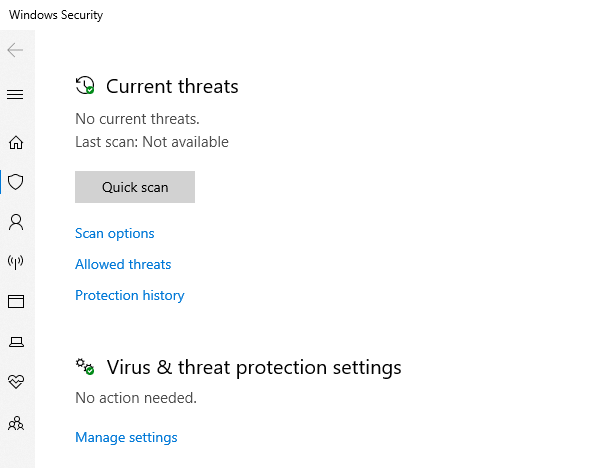
Некоторые ошибки msvcp110.dll могут быть вызваны вирусом или другим вредоносным ПО на вашем компьютере, которое повредило файл DLL. Возможно даже, что ошибка, которую вы видите, вызвана вредоносной программой, маскирующейся под файл.
Вы можете использовать сторонний антивирус или встроенное программное обеспечение безопасности, Защитник Windows.
Исправление № 4: выполните восстановление системы.
Если вы подозреваете, что ошибка msvcp110.dll была вызвана изменением важного файла или конфигурации, восстановление системы может решить проблему. Это не повлияет на ваши личные данные, но удалит приложения и другие программы, которые были установлены после создания точки восстановления.
Если вы создали точку восстановления системы, когда ваш компьютер находился в нормальном состоянии, теперь вы можете восстановить ее до этой точки и исправить ошибку отсутствия MSVCP110.dll. Считайте восстановление системы функцией «отмены» для наиболее важных компонентов Microsoft Windows.
Чтобы использовать восстановление системы, выполните следующие действия:
- Запустите панель управления.
- В Панели управления перейдите в раздел «Система и безопасность».
- Выберите «Система» в открывшемся окне «Система и безопасность».
- Выберите Защита системы в меню слева.
- Выберите параметр «Восстановление системы» в появившемся окне «Свойства системы». Убедитесь, что вы находитесь на вкладке «Защита системы», если вы ее не видите.
- В окне «Восстановление системы» под названием «Восстановить системные файлы и настройки» выберите «Далее».
- Выберите из списка точку восстановления, которую хотите использовать.
- После того, как вы выбрали предпочтительную точку восстановления, нажмите кнопку «Далее», чтобы продолжить.
- В окне Подтвердите точку восстановления подтвердите точку восстановления, которую хотите использовать, и нажмите Готово.
Восстановление системы теперь начнет восстановление Windows до состояния, в котором она находилась на дату и время, указанные в точке восстановления.
Исправление № 5. Переустановите программу, вызвавшую ошибку.
Отсутствие сообщений об ошибках MSVCP110.dll может быть вызвано неправильно установленными приложениями или играми, связанными с MSVCP110.dll. Чтобы устранить ошибку отсутствия MSVCP110.dll, вы можете удалить приложения или игры, а затем переустановить их.
Исправление № 6: проверьте свое оборудование.
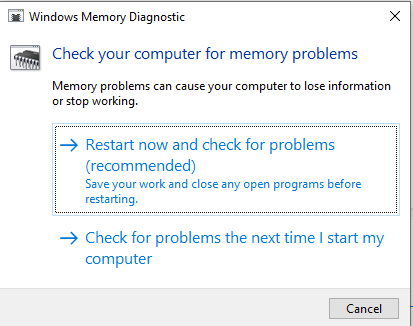
Сначала проверьте память, затем жесткий диск. Память и жесткий диск вашего компьютера легко проверить, и именно они являются наиболее вероятными компонентами, которые могут выйти из строя и вызвать ошибки msvcp110.dll.
Замените память или жесткий диск как можно скорее, если аппаратное обеспечение не проходит какой-либо из ваших тестов.
Исправление № 7: Восстановите установку Windows.
Если приведенный выше совет по устранению неполадок с файлом msvcp110.dll неэффективен, выполните запуск ремонт или восстановительная установка должна вернуть все файлы Windows DLL в исходное состояние.
Исправление № 8. Выполните чистую установку Windows.
Чистая установка Windows удаляет все с жесткого диска и заменяет его новой копией Windows. Если ни один из предыдущих шагов не устраняет ошибку msvcp110.dll, это должен быть ваш последний шаг.
Если ни один из перечисленных выше методов не работает, это последний вариант устранения ошибки отсутствия MSVCP110.dll. Чистая переустановка операционной системы Windows удалит все с системного диска и заменит его новой копией файла MSVCP110.dll в папке.
Мы надеемся, что приведенные выше решения помогли вам устранить ошибку отсутствия MSVCP110.dll на вашем компьютере.